Windows XP- ի chkdsk.exe հրամանի տողի օգտակար ծրագիրը շատ օգտակար գործառույթ է տրամադրում սկավառակի ծավալի սխալները ստուգելու և շտկելու համար: Այնուամենայնիվ, այս գործիքի ավտոմատ աշխատանքը համակարգիչը վերագործարկելիս կարող է զայրացնել որոշ օգտվողների:
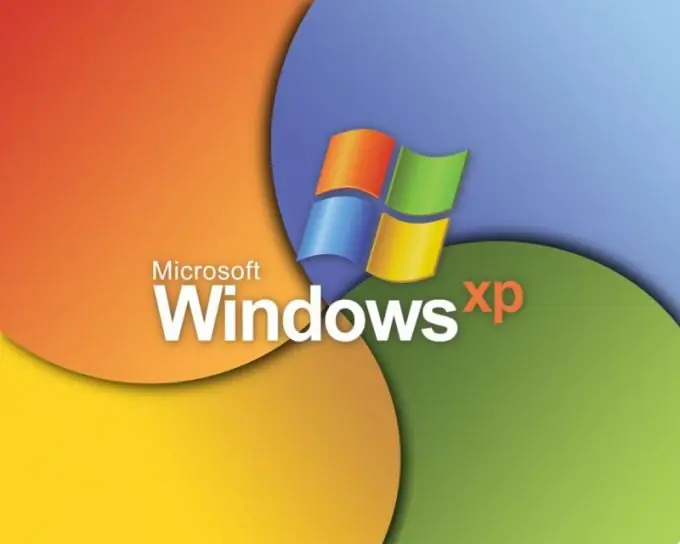
Հրահանգներ
Քայլ 1
Խնդրում ենք նկատի ունենալ, որ Microsoft- ի փորձագետները խորհուրդ չեն տալիս chkdsk.exe հրամանի տողի օգտակար ավտոմատ ռեժիմն անջատելը: Դա պայմանավորված է նրանով, որ ստուգման բացակայության դեպքում համակարգչի ֆայլային համակարգի ամբողջականության նկատմամբ վերահսկողությունը կորչում է, և վատ հատվածների և կլաստերների խնդիրները չեն շտկվում: Այդ պատճառով անհատական ֆայլերը և ամբողջ գրացուցակները կարող են անհետանալ:
Քայլ 2
Callանգահարեք համակարգի հիմնական ցանկը ՝ կտտացնելով «Սկսել» կոճակին, որպեսզի համակարգիչը սխալ վերագործարկվի, սկավառակի ծավալների ստուգումն ավտոմատ ռեժիմում անջատելու համար և անցեք «Գործարկել» երկխոսությանը: Մուտքագրեք regedit- ը Open տողում և հաստատեք Registry Editor գործիքի գործարկումը ՝ կտտացնելով OK:
Քայլ 3
Ընդլայնել ռեեստրի բանալին HKEY_LOCAL_MACHINESystemCurrentControlSetControlSessionManager և գտնել BootExecute անունով պարամետրը: Կրկնակի կտտացնելով բացեք գտնված բանալին և համոզվեք, որ դրա արժեքը համընկնում է autocheck autochk * - ի հետ:
Քայլ 4
Բոլոր սկավառակների ստուգումն ամբողջությամբ անջատելու համար պարամետրի արժեքում ջնջեք աստղանիշը (*): Անհատական ծավալի ընտրությունն ընտրելու համար մուտքագրեք k: diskname արժեքը, որին նախորդում է աստղանիշը (*): Այսպիսով, C: սկավառակի ավտոմատ ստուգումը չեղարկելու համար բանալին պետք է նման լինի ՝ autocheck autochk / k: C *, և ամբողջությամբ չեղյալ համարել բոլոր ծավալների ստուգումը ՝ autocheck autochk:
Քայլ 5
Պահեք ձեր փոփոխությունները և դուրս եկեք ռեեստրի խմբագիր գործիքից: Վերագործարկեք համակարգը ՝ ընտրված գործողությունը կիրառելու համար:
Քայլ 6
Եթե ցանկանում եք վերականգնել սկավառակի ավտոմատ ստուգման բնօրինակը, վերափոխեք BootExecute պարամետրը autocheck autochk *:
Քայլ 7
Խնդրում ենք նկատի ունենալ, որ ռեեստրի գրառումներում սխալ փոփոխություններ կատարելը կարող է առաջացնել Windows XP- ի ամբողջական վերատեղադրում:






